ਵਿਸ਼ਾ - ਸੂਚੀ
ਲਾਈਟਰੂਮ ਵਿੱਚ ਪੋਰਟਰੇਟ ਸੰਪਾਦਿਤ ਕਰਨ ਦੇ ਹਜ਼ਾਰਾਂ ਤਰੀਕੇ ਹਨ। ਇਹ ਪ੍ਰੋਗਰਾਮ ਦੀ ਸੁੰਦਰਤਾ ਦਾ ਹਿੱਸਾ ਹੈ। ਹਰ ਫੋਟੋਗ੍ਰਾਫਰ ਕੁਝ ਵਿਲੱਖਣ ਬਣਾਉਣ ਲਈ ਆਪਣੀਆਂ ਤਸਵੀਰਾਂ ਵਿੱਚ ਆਪਣੀ "ਵਿਸ਼ੇਸ਼ ਚਟਣੀ" ਜੋੜ ਸਕਦਾ ਹੈ।
ਹੈਲੋ! ਮੈਂ ਕਾਰਾ ਹਾਂ ਅਤੇ ਮੈਂ ਸਵੀਕਾਰ ਕਰਾਂਗਾ ਕਿ ਲਾਈਟਰੂਮ ਵਿੱਚ ਪੋਰਟਰੇਟ ਨੂੰ ਸੰਪਾਦਿਤ ਕਰਨ ਲਈ ਮੈਨੂੰ ਕੁਝ ਸਾਲ ਲੱਗੇ। ਬਦਲਣ ਲਈ ਬਹੁਤ ਸਾਰੇ ਸਲਾਈਡਰ ਅਤੇ ਸੰਖਿਆਵਾਂ ਹਨ ਅਤੇ ਉਹ ਸਾਰੇ ਇੱਕ ਚਿੱਤਰ ਨੂੰ ਵੱਖ-ਵੱਖ ਤਰੀਕਿਆਂ ਨਾਲ ਪ੍ਰਭਾਵਿਤ ਕਰਦੇ ਹਨ, ਜਿਨ੍ਹਾਂ ਵਿੱਚੋਂ ਕੁਝ ਨੂੰ ਸਮਝਣਾ ਔਖਾ ਹੈ।
ਪਰ, ਸਾਨੂੰ ਸਾਰਿਆਂ ਨੂੰ ਕਿਤੇ ਨਾ ਕਿਤੇ ਸ਼ੁਰੂ ਕਰਨਾ ਪਵੇਗਾ। ਅੱਜ ਮੈਂ ਤੁਹਾਨੂੰ ਲਾਈਟ ਰੂਮ ਵਿੱਚ ਪੋਰਟਰੇਟ ਨੂੰ ਕਿਵੇਂ ਸੰਪਾਦਿਤ ਕਰਨਾ ਹੈ ਬਾਰੇ ਇੱਕ ਬੁਨਿਆਦੀ ਪ੍ਰਕਿਰਿਆ ਦਿਖਾਉਣ ਜਾ ਰਿਹਾ ਹਾਂ।
ਜ਼ਰੂਰੀ ਤੌਰ 'ਤੇ ਤੁਹਾਨੂੰ ਸਾਰੇ ਕਦਮਾਂ ਦੀ ਪਾਲਣਾ ਕਰਨ ਦੀ ਲੋੜ ਨਹੀਂ ਹੈ, ਕਿਉਂਕਿ ਵੱਖ-ਵੱਖ ਚਿੱਤਰਾਂ ਲਈ ਵੱਖ-ਵੱਖ ਸੰਪਾਦਨਾਂ ਦੀ ਲੋੜ ਹੁੰਦੀ ਹੈ, ਪਰ ਤੁਸੀਂ ਯਕੀਨੀ ਤੌਰ 'ਤੇ ਉਨ੍ਹਾਂ ਸਾਰਿਆਂ ਨੂੰ ਸਿੱਖ ਸਕਦੇ ਹੋ ਅਤੇ ਆਪਣੇ ਚਿੱਤਰ ਨੂੰ ਫਿੱਟ ਕਰਨ ਲਈ ਉੱਥੋਂ ਕਸਟਮਾਈਜ਼ ਕਰ ਸਕਦੇ ਹੋ।
ਆਓ ਸ਼ੁਰੂ ਕਰੀਏ। !
ਨੋਟ: ਹੇਠਾਂ ਦਿੱਤੇ ਸਕਰੀਨਸ਼ਾਟ ਲਾਈਟਰੂਮ ਕਲਾਸਿਕ ਦੇ ਵਿੰਡੋਜ਼ ਵਰਜਨ ਤੋਂ ਲਏ ਗਏ ਹਨ। 4> ਕਦਮ 1: ਆਪਣੀ ਤਸਵੀਰ ਨੂੰ ਲਾਈਟਰੂਮ ਵਿੱਚ ਆਯਾਤ ਕਰੋ
ਪਹਿਲਾ ਕਦਮ ਹੈ ਆਪਣੇ ਪੋਰਟਰੇਟ ਨੂੰ ਲਾਈਟਰੂਮ ਵਿੱਚ ਲਿਆਉਣਾ। ਲਾਇਬ੍ਰੇਰੀ ਮੋਡਿਊਲ ਵਿੱਚ, ਆਪਣੇ ਵਰਕਸਪੇਸ ਦੇ ਹੇਠਲੇ ਖੱਬੇ ਕੋਨੇ ਵਿੱਚ, ਫਿਲਮਸਟਰਿਪ ਦੇ ਸੱਜੇ ਪਾਸੇ ਆਯਾਤ ਕਰੋ ਬਟਨ 'ਤੇ ਕਲਿੱਕ ਕਰੋ।
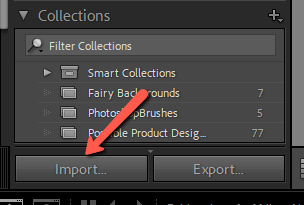
ਤੁਹਾਡੇ ਖੱਬੇ ਪਾਸੇ ਸਕ੍ਰੀਨ, ਸਰੋਤ ਚੁਣੋ, ਆਮ ਤੌਰ 'ਤੇ ਤੁਹਾਡੇ ਕੰਪਿਊਟਰ 'ਤੇ ਇੱਕ ਮੈਮਰੀ ਕਾਰਡ ਜਾਂ ਫੋਲਡਰ। ਉਹ ਚਿੱਤਰ ਚੁਣੋ ਜੋ ਤੁਸੀਂ ਆਯਾਤ ਕਰਨਾ ਚਾਹੁੰਦੇ ਹੋ ਅਤੇਤੁਹਾਡੀ ਸਕਰੀਨ ਦੇ ਹੇਠਲੇ ਸੱਜੇ ਪਾਸੇ ਆਯਾਤ ਕਰੋ 'ਤੇ ਕਲਿੱਕ ਕਰੋ।
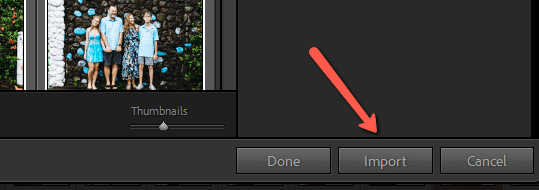
ਜਦੋਂ ਇਹ ਆਯਾਤ ਕਰਨਾ ਪੂਰਾ ਕਰ ਲੈਂਦਾ ਹੈ, ਤਾਂ ਲਾਈਟਰੂਮ ਹੇਠਾਂ ਫਿਲਮਸਟ੍ਰਿਪ ਦੇ ਨਾਲ ਸਧਾਰਨ ਵਰਕਸਪੇਸ 'ਤੇ ਜਾਏਗਾ। ਸੰਪਾਦਨ ਪੈਨਲਾਂ ਨੂੰ ਖੋਲ੍ਹਣ ਲਈ ਵਿਕਾਸ ਕਰੋ ਤੇ ਕਲਿੱਕ ਕਰੋ।
ਕਦਮ 2: ਪ੍ਰੀਸੈੱਟ ਸ਼ਾਮਲ ਕਰੋ
ਪ੍ਰੀਸੈੱਟ ਤੁਹਾਨੂੰ ਸੰਪਾਦਨ ਕਰਨ ਵੇਲੇ ਕੰਮ ਕਰਨ ਲਈ ਇੱਕ ਸ਼ੁਰੂਆਤੀ ਬਿੰਦੂ ਦਿੰਦੇ ਹਨ। ਤੁਸੀਂ ਲਾਈਟਰੂਮ ਦੇ ਸ਼ਾਮਲ ਕੀਤੇ ਪ੍ਰੀਸੈਟਾਂ ਵਿੱਚੋਂ ਇੱਕ ਦੀ ਵਰਤੋਂ ਕਰਨ ਦੀ ਚੋਣ ਕਰ ਸਕਦੇ ਹੋ ਜਾਂ ਸ਼ਾਇਦ ਤੁਸੀਂ ਆਪਣੇ ਖੁਦ ਦੇ ਖਰੀਦੇ ਜਾਂ ਬਣਾਏ ਹਨ। (ਵਧੇਰੇ ਜਾਣਕਾਰੀ ਲਈ ਪ੍ਰੀਸੈਟਸ ਨੂੰ ਕਿਵੇਂ ਜੋੜਨਾ ਜਾਂ ਸਥਾਪਿਤ ਕਰਨਾ ਹੈ ਜਾਂ ਆਪਣਾ ਖੁਦ ਦਾ ਪ੍ਰੀਸੈਟ ਕਿਵੇਂ ਬਣਾਉਣਾ ਹੈ ਇਸ ਬਾਰੇ ਸਾਡੇ ਟਿਊਟੋਰਿਅਲ ਵੇਖੋ)।
ਜੇਕਰ ਤੁਹਾਡੇ ਕੋਲ ਪ੍ਰੀਸੈੱਟ ਨਹੀਂ ਹੈ, ਤਾਂ ਹੱਥੀਂ ਸੰਪਾਦਨ ਕਰਨਾ ਜਾਰੀ ਰੱਖਣ ਲਈ ਕਦਮ 3 'ਤੇ ਜਾਓ।
ਕਦਮ 3: ਸਫੈਦ ਸੰਤੁਲਨ ਨੂੰ ਅਡਜੱਸਟ ਕਰੋ
ਸਹੀ ਚਿੱਟਾ ਸੰਤੁਲਨ ਇੱਕ ਚਿੱਤਰ ਵਿੱਚ ਚਮੜੀ ਦੇ ਟੋਨ ਨੂੰ ਪ੍ਰਾਪਤ ਕਰਨ ਦੀ ਕੁੰਜੀ ਹੈ। ਬੇਸ਼ਕ, ਜਦੋਂ ਤੁਸੀਂ ਚਿੱਤਰ ਲੈਂਦੇ ਹੋ ਤਾਂ ਤੁਹਾਨੂੰ ਆਪਣੇ ਕੈਮਰੇ ਵਿੱਚ ਸਫੈਦ ਸੰਤੁਲਨ ਨੂੰ ਆਦਰਸ਼ ਸੈਟਿੰਗ ਵਿੱਚ ਸੈੱਟ ਕਰਨਾ ਚਾਹੀਦਾ ਸੀ। ਪਰ ਜੇ ਤੁਸੀਂ ਨਹੀਂ ਕੀਤਾ ਜਾਂ ਇਸ ਨੂੰ ਅਜੇ ਵੀ ਟਵੀਕ ਦੀ ਲੋੜ ਹੈ, ਤਾਂ ਤੁਸੀਂ ਇਹ ਲਾਈਟਰੂਮ ਵਿੱਚ ਕਰ ਸਕਦੇ ਹੋ।
ਆਪਣੇ ਵਰਕਸਪੇਸ ਦੇ ਸੱਜੇ ਪਾਸੇ ਮੂਲ ਪੈਨਲ ਖੋਲ੍ਹੋ। ਸਫੈਦ ਸੰਤੁਲਨ ਸੰਦ ਸੁਵਿਧਾਜਨਕ ਸਿਖਰ 'ਤੇ ਸਥਿਤ ਹੈ.
ਸਫ਼ੈਦ ਸੰਤੁਲਨ ਸੈੱਟ ਕਰਨ ਦਾ ਸਭ ਤੋਂ ਆਸਾਨ ਤਰੀਕਾ ਹੈ ਆਈ-ਡ੍ਰਾਪਰ 'ਤੇ ਕਲਿੱਕ ਕਰਨਾ ਅਤੇ ਚਿੱਤਰ ਵਿੱਚ ਕਿਤੇ ਵੀ ਕਲਿੱਕ ਕਰਨਾ ਜੋ ਸਫ਼ੈਦ ਹੋਣਾ ਚਾਹੀਦਾ ਹੈ। ਜੇਕਰ ਤੁਹਾਡੇ ਕੋਲ ਇਹ ਵਿਕਲਪ ਨਹੀਂ ਹੈ, ਤਾਂ ਤੁਸੀਂ ਟੈਂਪ ਅਤੇ ਟਿੰਟ ਸਲਾਈਡਰਾਂ ਨੂੰ ਉਦੋਂ ਤੱਕ ਸਲਾਈਡ ਕਰ ਸਕਦੇ ਹੋ ਜਦੋਂ ਤੱਕ ਤੁਸੀਂ ਸਹੀ ਨਤੀਜੇ ਨਹੀਂ ਦੇਖਦੇ।
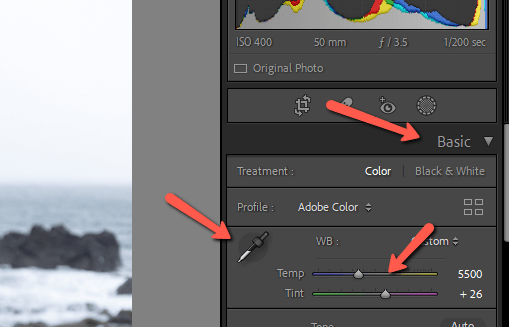

ਕਦਮ 4: ਐਕਸਪੋਜ਼ਰ, ਹਾਈਲਾਈਟਸ, ਸ਼ੈਡੋਜ਼, ਆਦਿ।
ਅਗਲਾ ਕਦਮ ਹੈ ਰੋਸ਼ਨੀ ਨੂੰ ਸਹੀ ਢੰਗ ਨਾਲ ਪ੍ਰਾਪਤ ਕਰਨਾਚਿੱਤਰ. ਤੁਸੀਂ ਐਕਸਪੋਜ਼ਰ ਅਤੇ ਕੰਟਰਾਸਟ ਸਲਾਈਡਰਾਂ ਨਾਲ ਆਮ ਸਮਾਯੋਜਨ ਕਰ ਸਕਦੇ ਹੋ। ਸੰਬੰਧਿਤ ਸਲਾਈਡਰਾਂ ਨਾਲ ਵੱਖਰੇ ਤੌਰ 'ਤੇ ਹਾਈਲਾਈਟਾਂ ਅਤੇ ਸ਼ੈਡੋਜ਼ ਨੂੰ ਬਦਲੋ। ਚਿੱਟੇ ਅਤੇ ਕਾਲੇ ਨਾਲ ਵੀ ਖੇਡੋ ਜਦੋਂ ਤੱਕ ਤੁਹਾਨੂੰ ਕੋਈ ਤਸੱਲੀਬਖਸ਼ ਨਤੀਜਾ ਨਹੀਂ ਮਿਲਦਾ।
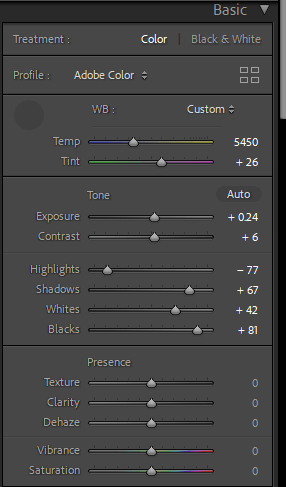
ਜੇਕਰ ਤੁਹਾਨੂੰ ਕੁਝ ਉੱਨਤ ਰੋਸ਼ਨੀ ਵਿਵਸਥਾ ਕਰਨ ਦੀ ਲੋੜ ਹੈ, ਤਾਂ ਲਾਈਟਰੂਮ ਦੀ ਸ਼ਕਤੀਸ਼ਾਲੀ AI ਮਾਸਕਿੰਗ ਵਿਸ਼ੇਸ਼ਤਾ ਬਹੁਤ ਮਦਦਗਾਰ ਹੈ। ਤੁਸੀਂ ਵਿਸ਼ੇ ਅਤੇ ਅਸਮਾਨ ਦੀ ਚੋਣ ਕਰ ਸਕਦੇ ਹੋ, ਜਾਂ ਚਿੱਤਰ ਦੇ ਖਾਸ ਹਿੱਸਿਆਂ ਨੂੰ ਚਮਕਦਾਰ ਜਾਂ ਗੂੜ੍ਹਾ ਕਰਨ ਲਈ ਰੇਡੀਅਲ ਅਤੇ ਰੇਖਿਕ ਮਾਸਕ ਦੀ ਵਰਤੋਂ ਕਰ ਸਕਦੇ ਹੋ।
ਸਟੈਪ 5: ਮਾਈ ਸੀਕਰੇਟ ਸੌਸ
ਇਸ ਸਮੇਂ, ਜ਼ਿਆਦਾਤਰ ਫੋਟੋਗ੍ਰਾਫਰ ਚਿੱਤਰ ਵਿੱਚ ਕੁਝ ਰੰਗ ਸ਼ਾਮਲ ਕਰਨਗੇ। ਦੇਖੋ ਕਿ ਇਹ ਥੋੜਾ ਜਿਹਾ ਨਰਮ ਕਿਵੇਂ ਹੈ?

ਕਈ ਵਾਰ, ਇਹ ਵਾਈਬ੍ਰੈਂਸ ਅਤੇ ਸੈਚੁਰੇਸ਼ਨ ਸਲਾਈਡਰਾਂ ਨਾਲ ਕੀਤਾ ਜਾਂਦਾ ਹੈ।
ਜੇਕਰ ਤੁਸੀਂ ਇਹਨਾਂ ਵਿਕਲਪਾਂ ਦੀ ਵਰਤੋਂ ਕਰਦੇ ਹੋ, ਤਾਂ ਸਾਵਧਾਨ ਰਹੋ ਕਿ ਓਵਰਬੋਰਡ ਨਾ ਜਾਓ। ਸੰਤ੍ਰਿਪਤਾ ਨੂੰ ਬਹੁਤ ਜ਼ਿਆਦਾ ਧੱਕਣਾ ਬਹੁਤ ਆਸਾਨ ਹੈ ਅਤੇ ਚਿੱਤਰ ਬਹੁਤ ਜ਼ਿਆਦਾ ਸੰਪਾਦਿਤ ਦਿਖਾਈ ਦਿੰਦਾ ਹੈ। ਵਾਈਬ੍ਰੈਂਸ ਵਿਕਲਪ ਥੋੜਾ ਹੋਰ ਸੂਖਮ ਅਤੇ ਵਧੇਰੇ ਬੁੱਧੀਮਾਨ ਹੈ, ਪਰ ਫਿਰ ਵੀ, ਇਸਨੂੰ ਧਿਆਨ ਨਾਲ ਵਰਤੋ।
ਮੈਂ ਟੋਨ ਕਰਵ ਟੂਲ ਦੀ ਵਰਤੋਂ ਕਰਨਾ ਪਸੰਦ ਕਰਦਾ ਹਾਂ, ਇਹ ਮੇਰਾ " ਗੁਪਤ ਸਾਸ," ਇਸ ਲਈ ਬੋਲਣ ਲਈ. ਮੈਂ ਹਰੇਕ ਲਾਲ, ਹਰਾ, ਅਤੇ ਨੀਲਾ ਚੈਨਲਾਂ ਨੂੰ ਇਸੇ ਤਰ੍ਹਾਂ ਐਡਜਸਟ ਕੀਤਾ ਹੈ। ਦੂਜਾ ਚਿੱਤਰ ਮੇਰਾ ਪੁਆਇੰਟ ਕਰਵ ਹੈ।


ਮੇਰਾ ਨਤੀਜਾ ਇਹ ਹੈ:

ਕਦਮ 6: ਰੰਗਾਂ ਨੂੰ ਅਡਜਸਟ ਕਰੋ
ਟੋਨ ਕਰਵ ਨੂੰ ਟਵੀਕ ਕਰਨਾ ਕਈ ਵਾਰ ਕੁਝ ਰੰਗਾਂ ਨਾਲ ਥੋੜ੍ਹਾ ਮਜ਼ਬੂਤ ਹੋ ਸਕਦਾ ਹੈ। ਇੱਥੇ, ਉਸਦੀ ਚਮੜੀ ਥੋੜੀ ਬਹੁਤ ਸੰਤਰੀ ਹੋ ਗਈ ਹੈ। ਪਰ ਮੈਨੂੰ ਪਸੰਦ ਹੈਸਮੁੱਚੇ ਤੌਰ 'ਤੇ ਚਿੱਤਰ ਦੀ ਵਾਈਬ੍ਰੈਂਸ, ਇਸ ਲਈ ਮੈਂ ਦੁਬਾਰਾ ਸਫੈਦ ਸੰਤੁਲਨ ਨਾਲ ਗੜਬੜ ਨਹੀਂ ਕਰਨਾ ਚਾਹੁੰਦਾ।
ਇਸਦੀ ਬਜਾਏ, ਆਓ HSL/ਰੰਗ ਪੈਨਲ ਵਿੱਚ ਚੱਲੀਏ ਅਤੇ ਕੁਝ ਸਮਾਯੋਜਨ ਕਰੀਏ। ਤੁਸੀਂ ਸਿਖਰ 'ਤੇ ਸੰਬੰਧਿਤ ਵਿਕਲਪ ਨੂੰ ਚੁਣ ਕੇ ਹਿਊ, ਸੈਚੁਰੇਸ਼ਨ, ਅਤੇ ਲੂਮਿਨੈਂਸ ਪੈਨਲਾਂ ਨੂੰ ਵੱਖਰੇ ਤੌਰ 'ਤੇ ਐਕਸੈਸ ਕਰ ਸਕਦੇ ਹੋ। ਉਹਨਾਂ ਸਾਰਿਆਂ ਨੂੰ ਦੇਖਣ ਲਈ ਜਿਵੇਂ ਮੇਰੇ ਕੋਲ ਇੱਥੇ ਹੈ, ਸਾਰੇ

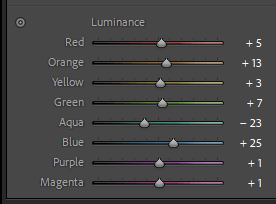
ਇਹ ਇਕੱਠੇ ਆ ਰਿਹਾ ਹੈ!

ਕਦਮ 7: ਫਸਲ ਨੂੰ ਵਿਵਸਥਿਤ ਕਰੋ
ਇਸ ਬਿੰਦੂ 'ਤੇ, ਸਾਡੇ ਕੋਲ ਜ਼ਿਆਦਾਤਰ ਮੁੱਖ ਸੰਪਾਦਨਾਂ ਦੇ ਰਸਤੇ ਤੋਂ ਬਾਹਰ ਹਨ। ਇਹ ਅਸਲ ਵਿੱਚ ਚਮਕਦਾਰ ਬਣਾਉਣ ਲਈ ਪੋਰਟਰੇਟ ਨੂੰ ਵਧੀਆ ਬਣਾਉਣ ਦਾ ਸਮਾਂ ਹੈ।
ਅਸੀਂ ਫਸਲ ਨਾਲ ਸ਼ੁਰੂਆਤ ਕਰਾਂਗੇ।
ਆਪਣੇ ਚਿੱਤਰ ਨੂੰ ਕੱਟਣ ਤੋਂ ਪਹਿਲਾਂ, ਆਪਣੀ ਰਚਨਾ ਬਾਰੇ ਸੋਚੋ। ਤੁਸੀਂ ਚਿੱਤਰ ਨਾਲ ਕਿਹੜੀ ਕਹਾਣੀ ਦੱਸਣ ਦੀ ਕੋਸ਼ਿਸ਼ ਕਰ ਰਹੇ ਹੋ? ਮੈਨੂੰ ਇੱਥੇ ਇਹ ਪਿਆਰੀ ਕੁੜੀ ਮਿਲੀ ਹੈ, ਪਰ ਮੈਨੂੰ ਇੱਕ ਪਿਆਰਾ ਪਿਛੋਕੜ ਵੀ ਮਿਲਿਆ ਹੈ। ਮੈਂ ਚਿੱਤਰ ਵਿੱਚ ਉਸਦੇ ਆਲੇ-ਦੁਆਲੇ ਨੂੰ ਪ੍ਰਦਰਸ਼ਿਤ ਕਰਨ ਲਈ ਵਧੇਰੇ ਬੈਕਗ੍ਰਾਊਂਡ ਰੱਖਣਾ ਚਾਹੁੰਦਾ ਹਾਂ।
ਹਾਲਾਂਕਿ, ਮੈਨੂੰ ਲੱਗਦਾ ਹੈ ਕਿ ਲੋੜ ਨਾਲੋਂ ਜ਼ਿਆਦਾ ਬੈਕਗ੍ਰਾਊਂਡ ਹੈ ਅਤੇ ਉਹ ਫ੍ਰੇਮ ਵਿੱਚ ਥੋੜੀ ਛੋਟੀ ਹੈ। ਇਸ ਲਈ ਮੈਂ ਇਸ ਤਰ੍ਹਾਂ ਕਰਾਂਗਾ। ਇੱਥੇ ਦੇਖੋ ਕਿ ਕ੍ਰੌਪ ਟੂਲ ਦੀ ਵਰਤੋਂ ਕਿਵੇਂ ਕਰਨੀ ਹੈ।

ਸਟੈਪ 8: ਡਿਟੇਲ ਐਡਜਸਟਮੈਂਟ
ਸ਼ੋਰ ਦੀ ਜਾਂਚ ਕਰਨ ਲਈ ਆਪਣੀ ਤਸਵੀਰ 'ਤੇ 100% ਜ਼ੂਮ ਇਨ ਕਰੋ। ਮੈਂ ਜਾਣਬੁੱਝ ਕੇ ਆਪਣੀ ਤਸਵੀਰ ਵਿੱਚ ਕੁੜੀ ਨੂੰ ਘੱਟ ਐਕਸਪੋਜ਼ ਕੀਤਾ ਕਿਉਂਕਿ ਮੈਂ ਨਹੀਂ ਚਾਹੁੰਦਾ ਸੀ ਕਿ ਉਸਦੇ ਪਿੱਛੇ ਅਸਮਾਨ ਉੱਡ ਜਾਵੇ।

ਤੁਸੀਂ ਲੋੜ ਅਨੁਸਾਰ ਆਪਣੇ ਚਿੱਤਰ ਵਿੱਚ ਅਨਾਜ ਨੂੰ ਠੀਕ ਕਰਨ ਲਈ Detail ਪੈਨਲ ਵਿੱਚ ਸ਼ੋਰ ਘਟਾਉਣ ਵਾਲੇ ਸਾਧਨਾਂ ਦੀ ਵਰਤੋਂ ਕਰ ਸਕਦੇ ਹੋ।

ਕਦਮ 9: ਸਕਿਨ ਟੱਚਅੱਪ
ਸਾਡੇ ਵਿੱਚੋਂ ਬਹੁਤ ਘੱਟ ਲੋਕਾਂ ਕੋਲ ਨਿਰਦੋਸ਼ ਚਮੜੀ ਹੈ ਜੋ ਅਸੀਂ ਚਾਹੁੰਦੇ ਹਾਂ ਕਿ ਸਾਡੇ ਕੋਲ ਹੁੰਦਾ,ਪਰ ਲਾਈਟਰੂਮ ਵਿੱਚ ਚਮੜੀ ਸ਼ਾਨਦਾਰ ਦਿਖਾਈ ਦੇ ਸਕਦੀ ਹੈ! ਵਿਸ਼ੇ ਦੀ ਚਮੜੀ ਨੂੰ ਨਰਮ ਕਰਨ ਲਈ ਹੇਠਾਂ ਖਿੱਚੀ ਗਈ ਸਪਸ਼ਟਤਾ ਨਾਲ ਇੱਕ ਬੁਰਸ਼ ਮਾਸਕ ਬਣਾਓ। ਇੱਥੇ ਚਮੜੀ ਨੂੰ ਨਰਮ ਕਰਨ ਬਾਰੇ ਇੱਕ ਡੂੰਘਾਈ ਨਾਲ ਟਿਊਟੋਰਿਅਲ ਦੇਖੋ।
ਤੁਸੀਂ ਵਿਸ਼ੇ ਦੀ ਚਮੜੀ ਤੋਂ ਮੁਹਾਸੇ ਵਰਗੇ ਦਾਗ-ਧੱਬਿਆਂ ਨੂੰ ਹਟਾਉਣ ਲਈ ਸਪਾਟ ਰਿਮੂਵਲ ਟੂਲ ਦੀ ਵਰਤੋਂ ਵੀ ਕਰ ਸਕਦੇ ਹੋ।
ਬੇਸਿਕ ਪੈਨਲ ਦੇ ਉੱਪਰ ਟੂਲਬਾਰ ਤੋਂ ਟੂਲ ਚੁਣੋ। ਇਸਨੂੰ Heal 'ਤੇ ਸੈੱਟ ਕਰੋ ਅਤੇ ਮੈਂ ਆਮ ਤੌਰ 'ਤੇ Feather ਨੂੰ ਇਸ ਨੂੰ ਬਿਹਤਰ ਮਿਲਾਉਣ ਵਿੱਚ ਮਦਦ ਕਰਨ ਲਈ ਮੱਧ ਵਿੱਚ ਕਿਤੇ ਰੱਖ ਦਿੰਦਾ ਹਾਂ। ਦਾਗ ਨਾਲੋਂ ਵੱਡੇ ਹੋਣ ਲਈ ਆਕਾਰ ਨੂੰ ਵਿਵਸਥਿਤ ਕਰੋ ਅਤੇ ਹਟਾਉਣ ਲਈ ਕਲਿੱਕ ਕਰੋ।
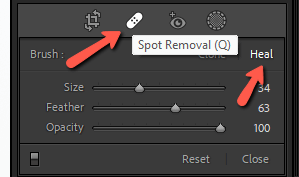
ਕਦਮ 10: ਦੰਦ ਚਿੱਟੇ ਕਰੋ, ਬੁੱਲ੍ਹ ਕਾਲੇ ਕਰੋ, ਅੱਖਾਂ ਨੂੰ ਚਮਕਾਓ
ਕੁਝ ਵਿਸ਼ੇ ਸ਼ਾਨਦਾਰ ਦਿਖਾਈ ਦਿੰਦੇ ਹਨ ਜਿਵੇਂ ਕਿ ਉਹ ਹਨ, ਦੂਸਰੇ ਥੋੜ੍ਹੇ ਜਿਹੇ ਟੱਚਅਪ ਦੀ ਵਰਤੋਂ ਕਰ ਸਕਦੇ ਹਨ। ਵਿਸ਼ੇ ਦੇ ਦੰਦਾਂ ਨੂੰ ਚਮਕਦਾਰ/ਚਿੱਟਾ ਕਰਨ ਲਈ ਮਾਸਕਿੰਗ ਟੂਲ ਦੀ ਵਰਤੋਂ ਕਰਨਾ ਆਸਾਨ ਹੈ ਤਾਂ ਜੋ ਉਹ ਸ਼ਾਨਦਾਰ ਮੁਸਕਰਾਹਟ ਪ੍ਰਾਪਤ ਕੀਤੀ ਜਾ ਸਕੇ ਜੋ ਅਸੀਂ ਸਾਰੇ ਪਸੰਦ ਕਰਦੇ ਹਾਂ। ਇੱਥੇ ਦੇਖੋ ਕਿ ਦੰਦਾਂ ਨੂੰ ਸਫੈਦ ਕਿਵੇਂ ਕਰਨਾ ਹੈ।
ਤੁਸੀਂ ਉਹਨਾਂ ਦੇ ਬੁੱਲ੍ਹਾਂ ਨੂੰ ਰੰਗ ਦੀ ਛੂਹਣ ਲਈ ਵੀ ਇਹੀ ਤਕਨੀਕ ਵਰਤ ਸਕਦੇ ਹੋ। ਉਹਨਾਂ ਨੂੰ ਹੋਰ ਜੀਵੰਤ ਬਣਾਉਣ ਲਈ ਬਸ ਸੰਤ੍ਰਿਪਤਾ ਲਿਆਓ।
ਅੱਖਾਂ ਨੂੰ ਚਮਕਾਉਣ ਲਈ, ਅੱਖਾਂ ਵਿੱਚ ਰੇਡੀਅਲ ਗਰੇਡੀਐਂਟ ਦਾ ਇੱਕ ਜੋੜਾ ਜੋੜੋ ਅਤੇ ਐਕਸਪੋਜਰ ਨੂੰ ਇੱਕ ਛੋਹ ਦਿਉ। ਇਸ ਨੂੰ ਸੂਖਮ ਰੱਖੋ! ਸਪਸ਼ਟ ਸੰਪਾਦਨ ਤੁਹਾਡੀ ਫੋਟੋ ਨੂੰ ਬਰਬਾਦ ਕਰ ਦੇਣਗੇ।

ਅਤੇ ਸਾਡੇ ਕੋਲ ਇਹ ਹੈ!
ਤੁਹਾਡੇ ਵੱਲੋਂ ਸੰਪਾਦਿਤ ਕੀਤੇ ਹਰ ਪੋਰਟਰੇਟ ਲਈ ਤੁਸੀਂ ਇਸ ਸਟੀਕ ਫਾਰਮੂਲੇ ਦੀ ਪਾਲਣਾ ਨਹੀਂ ਕਰੋਗੇ। ਹਰ ਫੋਟੋ ਨੂੰ ਸਾਰੇ ਕਦਮਾਂ ਦੀ ਲੋੜ ਨਹੀਂ ਹੋਵੇਗੀ। ਹਾਲਾਂਕਿ, ਇਹ ਤੁਹਾਨੂੰ ਕੰਮ ਕਰਨ ਲਈ ਇੱਕ ਵਧੀਆ ਸ਼ੁਰੂਆਤੀ ਬਿੰਦੂ ਦਿੰਦਾ ਹੈ।
ਤੁਹਾਡੇ ਹੋਰ ਉੱਨਤ ਸੰਪਾਦਨਾਂ ਬਾਰੇ ਉਤਸੁਕਕੋਸ਼ਿਸ਼ ਕਰ ਸਕਦੇ ਹੋ? ਆਪਣੀਆਂ ਫ਼ੋਟੋਆਂ ਨੂੰ ਅਗਲੇ ਪੱਧਰ 'ਤੇ ਲਿਜਾਣ ਲਈ ਸਪਲਿਟ ਟੋਨਿੰਗ ਅਤੇ ਇਸਨੂੰ ਲਾਈਟਰੂਮ ਵਿੱਚ ਕਿਵੇਂ ਵਰਤਣਾ ਹੈ ਦੇਖੋ!

